Kui teil on iPhone, iPad või iPod Touch, lugesite kahtlemata esmaspäeval lootust anonüümse rühma AntiSeci kohta, kes väidab, et on FBI-lt andmeid 12 miljoni iOS-i seadme kohta tabanud (ja FBI ebaregulaarne eitamine eile, et tema agendi sülearvuti oli häkkitud).
AntiSec väidab, et ta on saanud 12 miljonit unikaalset seadme identifikaatorit (UDID) koos kasutajatunnuste, seadmete nimede, seadme tüübi, sihtnumbrite, mobiiltelefoni numbrite, aadresside ja Apple Push Notification Service märgistega. PasteBini postituses ütleb AntiSec, et ta vabastas andmed 1 miljoni seadme kohta, kuigi grupp väidab, et ta on eemaldanud isiklikud andmed avaldatud kirjete kohta. Rühm ütleb, et rünnaku eesmärk oli tõsta teadlikkust sellest, et FBI-l on selline teave olemas. Siiski, olenemata rünnaku taga olevast kavatsusest, on alati murettekitav, kui tekib küsimus, kas teie isikuandmed on võrgus lekkinud.
Kas teie iOS-seade on üks miljonist? Siin saate sisestada oma UDID, et näha, kas see on nimekirjas.
Enne UDID-i sisestamist peate siiski teadma, kuidas seda leida. Hea esimene oletus oleks vaadata jaotises Seaded> Üldine> Kasutamine oma iPhone'is, kuid te ei leia seda seal. Peate installima tasuta UDID-rakenduse või sünkroonima seadme iTunesiga.
1. valik: UDID-rakendus
On mitmeid tasuta rakendusi, mis ütlevad teile oma iOS-seadme UDID-i. Ma kasutasin UDID +, mis on Emonsteri universaalne rakendus. Pärast selle installimist käivitage see lihtsalt ja teid tervitatakse UDID-iga. Kaks nuppu ekraani allosas lubavad numbri e-postiga saata või kopeerida oma seadme lõikepuhvrisse. Ma saadasin selle e-postiga, et saaksin selle kopeerida ja kleepida oma arvutis avatud olekusse, et näha, kas minu UDID oli nimekirjas (see ei olnud). (Ma pidin kõigepealt Emonsteri e-posti aadressi eemaldama väljale To sisenema enne minu enda sisenemist.)
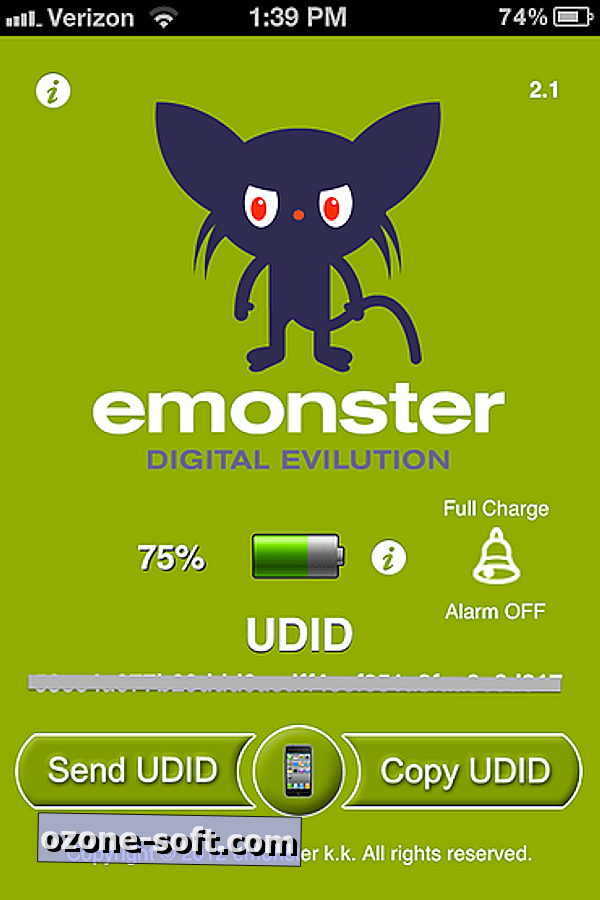
2. võimalus: iTunes
Kui te ei soovi seadmesse mõnda teist rakendust installida, peate UDID-i saamiseks oma iTunes'i sünkroonima. Kui see on iTunesiga ühendatud, klõpsake vasakpoolses veerus seadme nime. Paremal näete süsteemi põhiteavet, sealhulgas teie seerianumbrit. Klõpsake seerianumbril ja see muutub, et kuvada oma UDID. Kahjuks ei saa te siit kopeerida ja kleepida, mistõttu olen iTunes'iga sünkrooninud kui 2. valik.

Kui leiate, et teie UDID on üks miljonist, mida AntiSec on postitanud, oleks minu soovitus nullida oma Apple'i ID parool, mida saate siin teha.





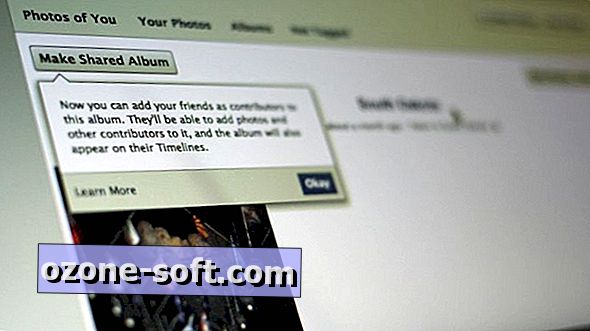







Jäta Oma Kommentaar